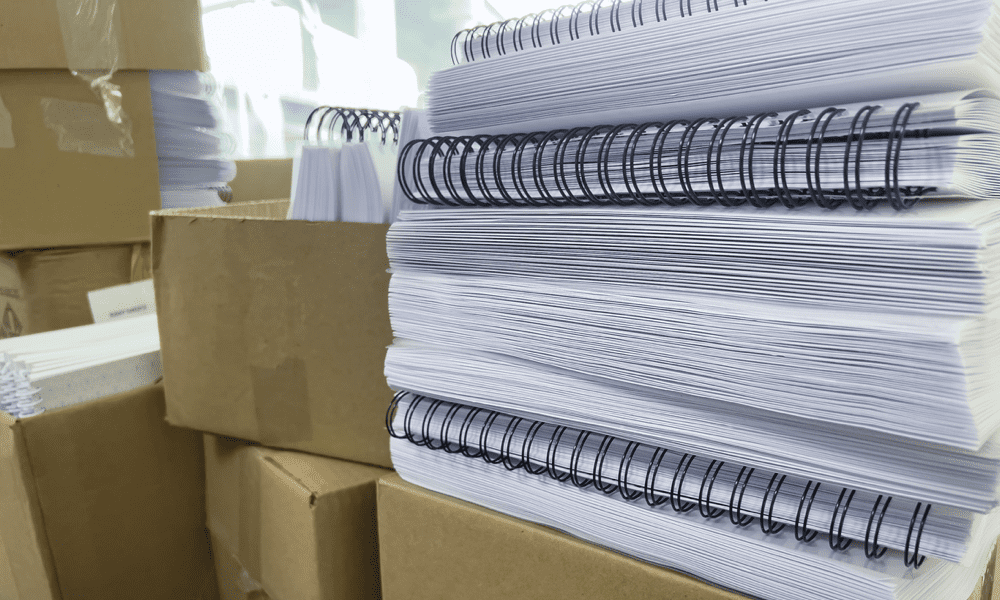Berikan daya tahan baterai laptop Anda dorongan yang signifikan dengan tips ini
Microsoft Windows 10 Windows 8 / / March 17, 2020
Memiliki laptop pembangkit tenaga listrik sangat bagus ketika bekerja pada proyek yang menuntut. Daya tahan baterai, bagaimanapun, bisa menjadi masalah. Berikut adalah beberapa tips untuk mendapatkan lebih banyak jus.
Laptop kelas atas luar biasa. Anda bisa menyelesaikan banyak pekerjaan saat bepergian, dan mereka memungkinkan Anda untuk berhenti menganggap komputer portabel sebagai mesin penelusuran internet. Daya tahan baterai, bagaimanapun, bisa menjadi masalah. Aku dan baruku Laptop gaming Asus mengalami kesulitan mendapatkan lebih dari satu jam dan 30 menit penggunaan, tetapi saya akhirnya menemukan beberapa trik licik untuk meningkatkan masa pakai baterai secara dramatis. Dan ya, semua peningkatan yang disebutkan dalam artikel ini akan memungkinkan Anda untuk tetap menggunakan laptop Anda pada kinerja maksimum.
Kurangi Kecerahan untuk Meningkatkan Umur Baterai
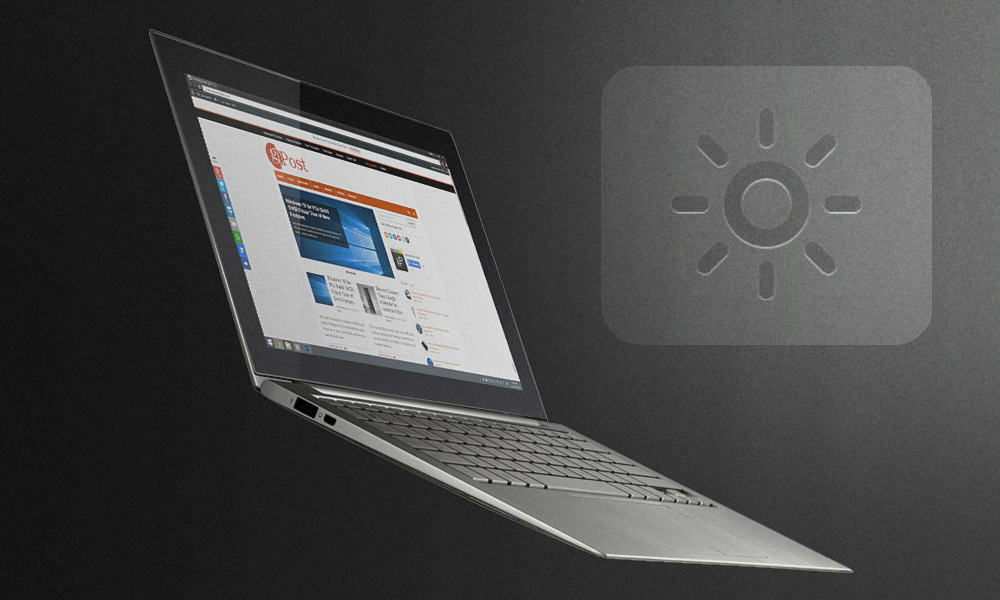
Orang bisa berargumen bahwa saya menyebutkan yang sudah jelas, tetapi mengurangi kecerahan layar laptop Anda sebenarnya memiliki banyak manfaat tersembunyi. Sebaiknya matikan lampu latar layar setiap kali Anda menjalankan game dan aplikasi yang membutuhkan banyak sumber daya sistem. Ini akan mengurangi panas yang dihasilkan dan meningkatkan umur tampilan Anda. Jika Anda seorang fotografer atau editor video, Anda mungkin juga menyadari fakta bahwa menggunakan layar laptop tidak jauh dari kualitas. Reproduksi warna dan akurasi sorotan berkurang secara dramatis saat menggunakan layar laptop Anda pada kecerahan maksimum. Hampir tidak ada alasan untuk mengatur kecerahan Anda menjadi 100%, kecuali jika Anda keluar di siang hari bolong. Saya telah menemukan bahwa antara 50% dan 80% kecerahan sangat cocok untuk penggunaan di dalam ruangan di siang hari - apa pun di atas yang hanya menghabiskan masa pakai baterai Anda (dan penglihatan Anda).
Matikan Aplikasi yang Tidak Digunakan
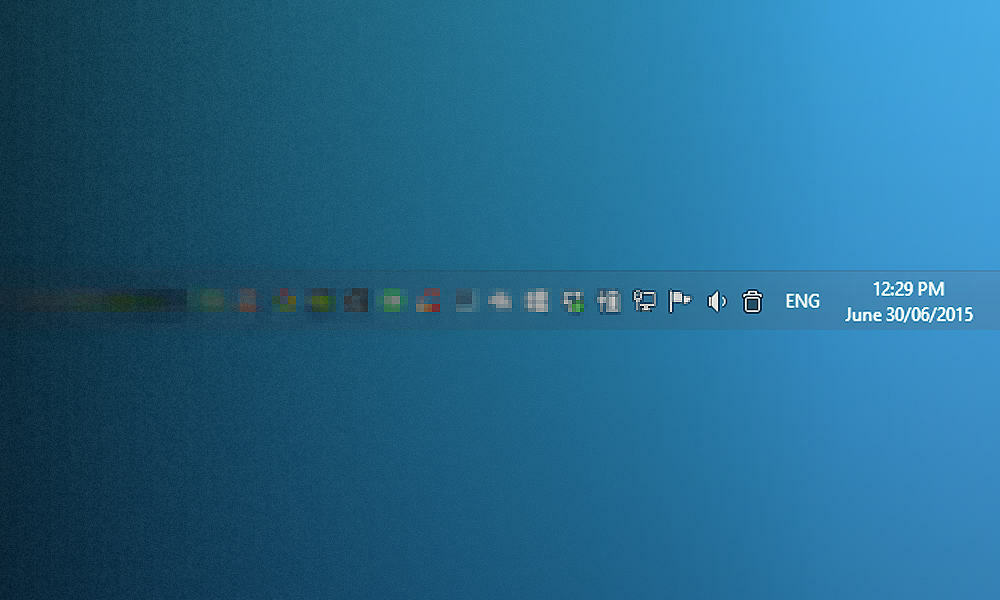
Secara pribadi, saya menggunakan laptop saya seperti desktop. Saya memiliki layar eksternal, keyboard, dan mouse yang terhubung ke laptop ketika saya di rumah. Masalahnya adalah, saya sering lupa mematikan aplikasi yang Anda lihat berjalan di system tray ketika saya bermain game saat bepergian tanpa ada yang terhubung. Orang mungkin berpikir bahwa aplikasi ini tidak benar-benar ancaman bagi daya tahan baterai, tetapi mereka masih memakan cukup banyak RAM.
Cegah Pengindeksan Saat Menjalankan Daya Baterai

Pengindeksan bisa sangat berguna ketika Anda memiliki banyak file dan Anda terus-menerus memindahkan berbagai hal. Namun, yang ini sedikit rumit, karena mengharuskan Anda untuk mengaktifkan kebijakan di luar pengaturan rencana daya di Windows. Tapi jangan takut - inilah cara melakukannya. Perlu diingat bahwa ini biasa bekerja dengan Windows versi Home.
Pergi ke Mulai> Jalankan (atau tekan Win + R). Ketik "gpedit.msc" dan tekan Enter.
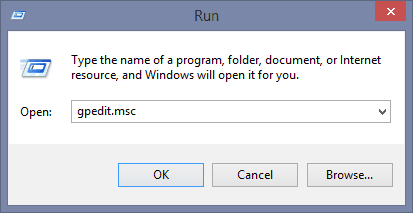
Lalu navigasikan ke Konfigurasi Komputer> Template Administratif> Komponen Windows> Pencarian.
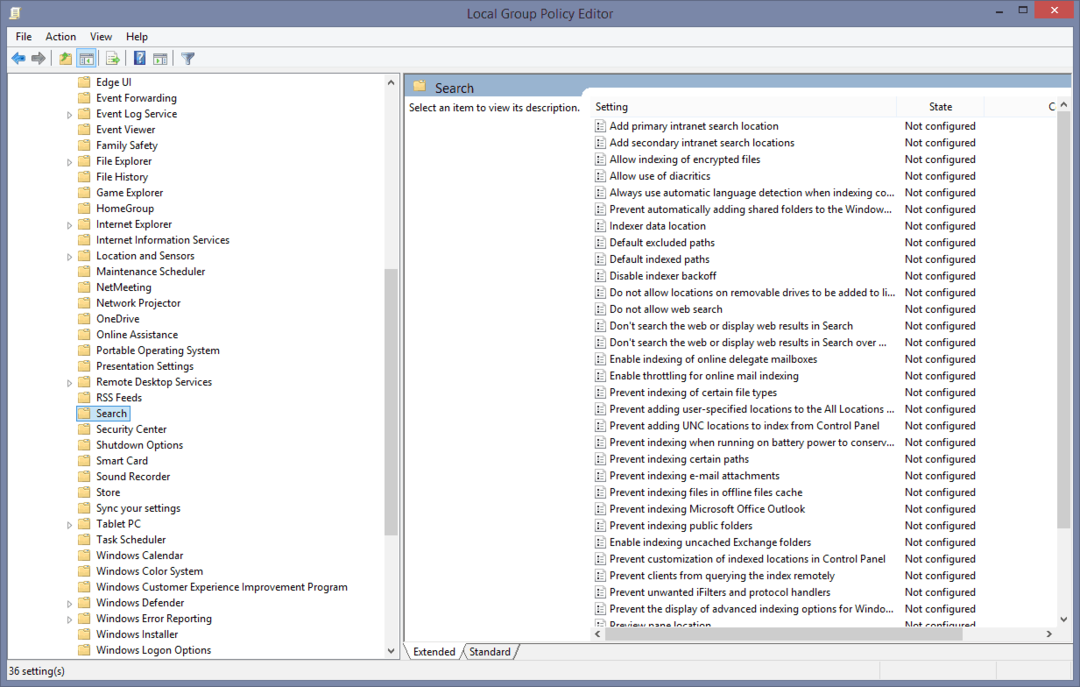
Sekarang aktifkan saja kebijakan tersebut “Cegah pengindeksan saat menggunakan daya baterai untuk menghemat energi”. Reboot diperlukan untuk menyelesaikan proses.
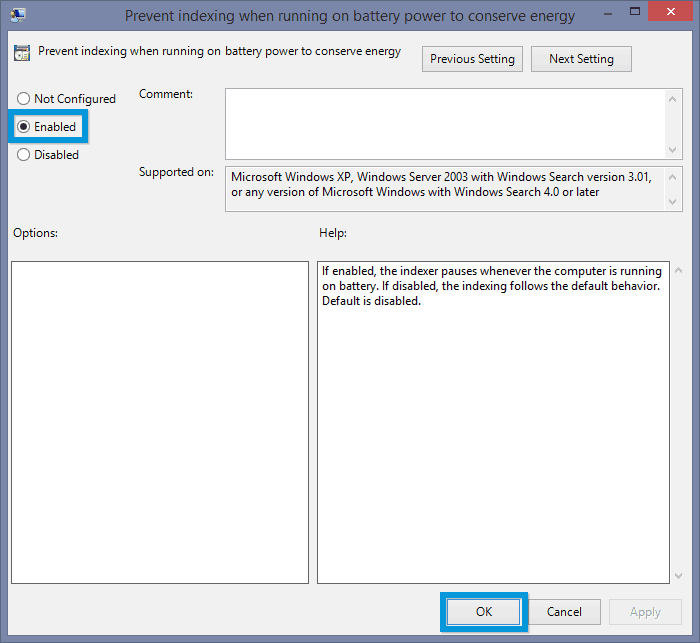
Jadikan Hard Drive Anda Mati Saat Menganggur

Sementara kebanyakan laptop modern memiliki Drive SSD, dan sulit untuk membeli SSD 1 TB, dan bahkan lebih sulit untuk memasukkan semua informasi Anda ke dalam kapasitas yang lebih kecil. Sementara saya senang dengan solusi penyimpanan 256GB SSD + 1 TB HDD saya, masa pakai baterai bisa buruk jika HDD aktif sepanjang waktu. Secara default, paket daya Performa Tinggi mengubah hard disk setelah 20 menit idle. Sekarang sudah banyak. Inilah yang dapat Anda lakukan untuk mempersingkat waktu yang diperlukan untuk mematikan saat komputer Anda menganggur.
Buka Mulai dan cari Rencana Daya. Kemudian pilih Pilih Power Plan opsi ketika muncul.
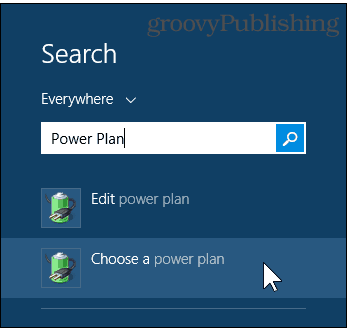
Memastikan itu Performa Tinggi dipilih dan aktif, lalu pilih Ubah pengaturan paket.

Sekarang pindah ke Ubah pengaturan daya tingkat lanjut.
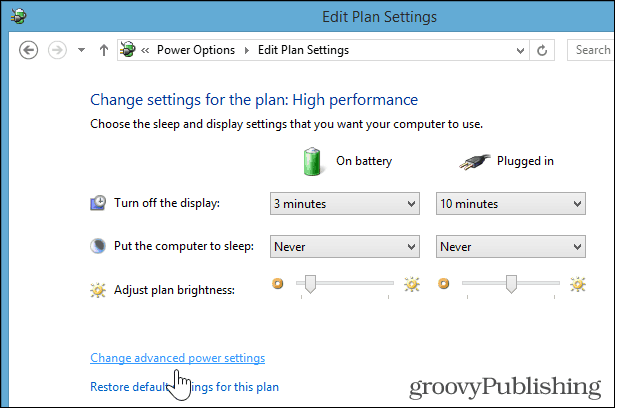
Kemudian ubah nilainya di bawah Hard Disk> Putar hard disk setelah> Hidupkan baterai. Saya merekomendasikan pengaturan ini untuk apa pun antara 5 dan 10 menit.
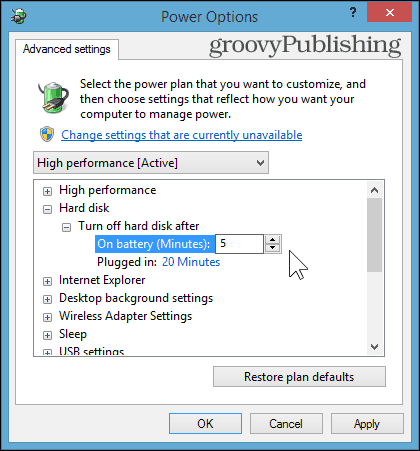
Nonaktifkan Adapter Nirkabel saat Tidak Digunakan
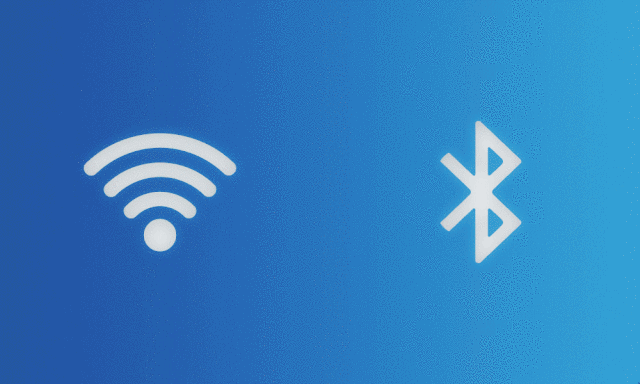
Sejauh ini, ini adalah tindakan putus asa paling utama untuk menghemat masa pakai baterai. Mematikan Bluetooth mungkin lebih mudah daripada Wi-Fi karena tidak banyak yang bisa dilakukan di komputer Anda tanpa internet koneksi, tetapi Anda masih dapat digunakan untuk sementara waktu jika Anda tidak pergi ke luar permainan pemain tunggal dan kantor dokumen. Asalkan Anda tidak menyimpannya OneDrive, tentu saja.
Meskipun opsi Advanced Power Plan memungkinkan Anda mengaktifkan mode hemat daya untuk WLAN Anda adaptor, saya menyarankan Anda untuk mengabaikan itu dan matikan saja Wi-Fi dan Bluetooth Anda saat Anda tidak menggunakannya. Windows 8 laptop siap biasanya memiliki cara pintas untuk Mode Pesawat (fn + F2 dalam kasus saya) yang merupakan cara cepat untuk menonaktifkan adaptor ini dalam sekejap.
Juga patut dicatat bahwa mengaktifkan Mode Pesawat di Windows 10 juga akan mudah. Cukup luncurkan Pusat Aksi dan klik atau ketuk ikon Mode Pesawat.
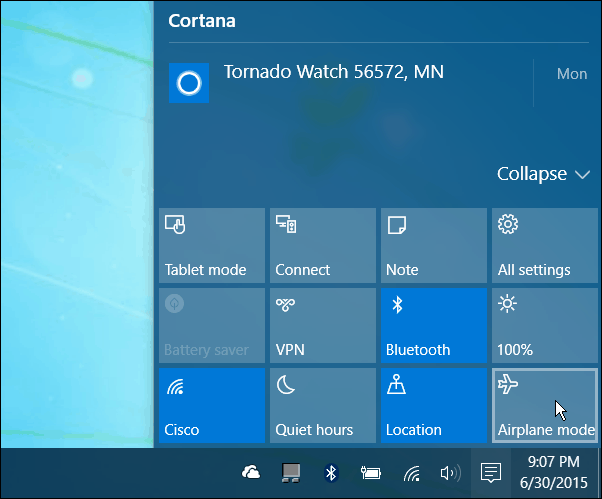
Apakah kita melewatkan sesuatu? Beri tahu kami kiat favorit Anda untuk meningkatkan masa pakai baterai pada laptop Anda, sambil tetap mempertahankan kinerja yang berkualitas.